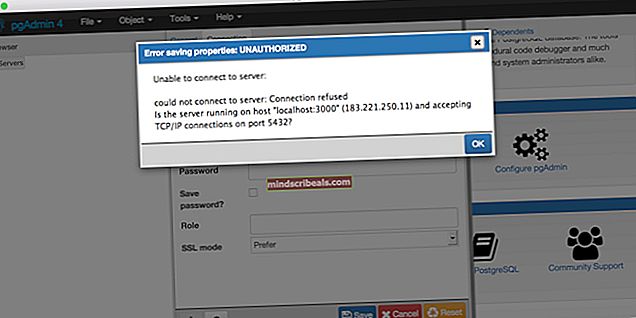Hvordan låse opp og rotere Razer 2 med Magisk
Razer 2 er en av de hotteste spilltelefonene som er tilgjengelig, med Snapdragon 845 SoC, 8 GB RAM og 64 GB intern lagring. Den opprinnelige Razer-telefonen var et blunk å rute, og for Razer 2 er det ikke annerledes, siden Razer nettopp ga ut de offisielle fabrikkbildene. Vi kan oppnå rot ved å låse opp Razer 2 bootloader og blinke en patched boot.img fra Magisk.
I denne Appuals-guiden vil vi vise deg hvordan du låser opp og roter Razer 2, bare følg instruksjonene nøye og kommenter hvis du får problemer under prosessen!
Advarsel: Denne prosessen innebærer å låse opp bootloaderen som vil tilbakestille Razer 2 fra fabrikken og tørke av alle personlige data. Ta sikkerhetskopi av viktige data før du fortsetter!
Krav
- ADB & Fastboot (se Appuals guide Slik installerer du ADB på Windows)
- Opprinnelig fabrikkbilde
- Magisk Manager
Låse opp Razer 2 Bootloader
- Det første trinnet er å låse opp bootloaderen. Gå til Innstillinger> Om telefon> trykk på Byggnummer 7 ganger for å låse opp utviklermodus.
- Gå nå til Innstillinger> Utvikleralternativer> aktiver USB-feilsøking og OEM-låsing.
- Start en ADB-terminal på PCen din (hold Shift + høyreklikk i hoved-ADB-mappen og klikk ‘Åpne et kommandovindu her’).
- Koble Razer 2 til PC-en din via USB til PC-en din, godta ADB-paringsdialogen på Razer 2-skjermen og i ADB-terminalen: ADB-enheter
- ADB-terminalen skal vise enhetens serienummer. Hvis det står "Enhet frakoblet" eller "Ingen enheter funnet", må du kanskje feilsøke enten USB-driverne (prøv å installere Google USB-driverne - disse er utviklet for Google Nexus-enheter, men brukere har bekreftet at de også jobber med Razer-enhetene). Eller prøv en annen USB-kabel / sett USB-tilkoblingen tilbake.
- Hvis ADB-enheter returnerte enhetens serienummer, det er greit å fortsette. I ADB-terminalen skriver du bare: adb omstart bootloader
- Razer 2 vil starte på nytt til et skjermbilde for nedlastingsmodus. Nå kan du skrive inn ADB: fastboot blinkende opplåsing
- Razer 2 vil be deg om å bekrefte, så godta hvis du ønsker å fortsette. Bootloaderen din blir låst opp og enheten din blir tilbakestilt fra fabrikken. Når prosessen er fullført, kan du starte på nytt til Android-systemet.
- Når du er tilbake i Android-systemet, må du fullføre installasjonsveiviseren for Android. Når det er gjort, må du aktivere USB-feilsøking i Utvikleralternativer som du gjorde tidligere.
Rooting the Razer 2 med Magisk
- Last ned fabrikkbildet fra Krav-delen i denne veiledningen, og fjern arkiveringen. Pakk ut boot.img-filen som finnes i arkivet, og kopier den til Razer 2s SD-kort.
- Last ned og installer Magisk Manager - sørg for at den blir installert på intern lagring, ikke SD-kortet.
- Start Magisk Manager, og trykk på ‘Patch Boot Image File ', velg deretter boot.img-filen du overførte til telefonen tidligere.
- Etter at Magisk Manager har lappet boot.img, får den navnet “patched_boot.img” - overfør dette tilbake til PC-en, og plasser den inne i ADB-hovedveien (i samme mappe som ADB.exe).
- Start Razer 2 i Fastboot-modus (slå den av, og hold deretter Volum ned + Strøm for å starte på nytt i Fastboot-modus).
- Når du er i Fastboot-modus, skriver du inn ADB-terminalen på PCen: fastboot flash boot patched_boot.img
- Hvis du støter på et problem, må du sannsynligvis spesifisere hvilket spor du vil patched_boot.img til (det velger ikke alltid riktig spor automatisk). For å gjøre dette, skriv inn ADB-terminalen: adb shell getprop ro.boot.slot_suffix
- Dette skal heller komme tilbake _en eller _b - hvilken som den returnerer, er sporet vi trenger å blinke til. Så i dette tilfellet vil du endre den blinkende kommandoen til: fastboot flash boot_a patched_boot.img (eller _b hvis det var sporet som ble returnert).
- Etter at du har blinket patched_boot.img, start Razer 2 på nytt og start Magisk Manager. Det skal bekrefte om enheten din ble vellykket forankret. Hvis det var, ikke godta OTA-oppdateringer fremover, ellers kan dårlige ting skje (bootloops, vanligvis).
Det er det! Vær oppmerksom på en offisielt TWRP-port for Razer 2 er ennå ikke tilgjengelig, men du kan kanskje finne en uoffisiell havn. I alle fall vil vi oppdatere denne artikkelen slik at den inkluderer TWRP-blinkende instruksjoner en gang i offisiell TWRP port blir tilgjengelig.
Merker android Razer Root